Prijava v YouTube: Kako ustvariti račun
The YouTube Postopek prijave računa je dokaj preprost, čeprav je zapleten, ker je Google lastnik YouTuba in povezuje oba za namene registracije. Iz tega razloga, če se želite prijaviti za račun YouTube, morate imeti Googlov ID ali se prijaviti za a nov Google Račun.
Kako ustvariti račun YouTube
Če imate Googlov ID prek Gmaila ali drugega Googlovega izdelka, se lahko prijavite v YouTube.com s tem uporabniškim imenom in geslom. Če se prijavite z Googlovim ID-jem na domači strani YouTube, vas samodejno registrira za račun YouTube in poveže vašo prijavo v YouTube z vašim Google Računom. Ni vam treba ustvariti novega YouTubovega računa, če vas ne moti, da povežete svoje obstoječe uporabniško ime za Google.
Če nimate Googlovega ID-ja ali ste podjetje in ne želite povezati svojega osebnega Googlovega profila z YouTubom, se registrirajte za nov Googlov uporabniški ID. Izpolnite lahko en obrazec za registracijo, ki hkrati ustvari račun YouTube in Google račun ter ju navzkrižno poveže.
Računi YouTube: osnove
Sledite tem korakom, da ustvarite osnovni račun YouTube.
-
Pojdite na YouTube.com domačo stran in izberite Prijaviti se na vrhu zaslona, da odprete osnovni obrazec za prijavo v Google.
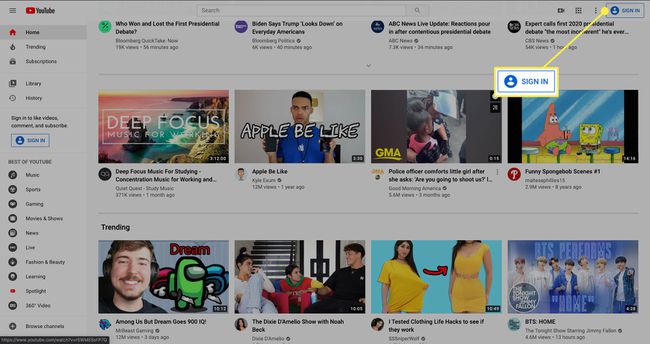
-
Izberite Ustvari račun. Račun lahko ustvarite zase ali za svoje podjetje.
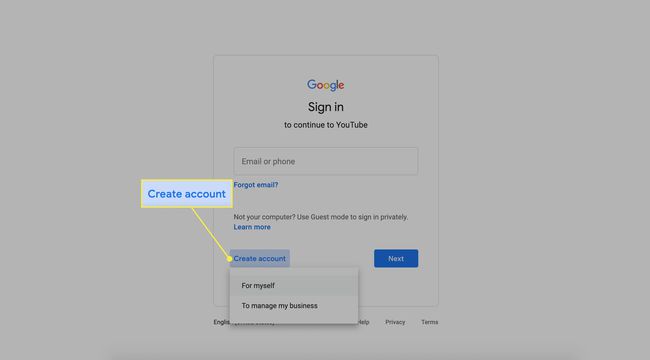
-
Navedite ime, geslo in e-poštni naslov, da potrdite svojo identiteto.
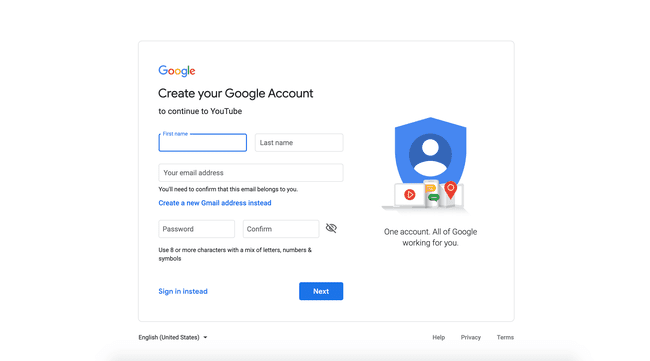
Izberite Naslednji da pošljete informacije in nadaljujete na naslednji korak.
Informacije o profilu za Google Račune
Ko ustvarite nov Google profil, vidite stran z naslovom Ustvarite svoj profil. Ta stran se nanaša na vaše Google profil, ne vaš profil v YouTubu, čeprav sta oba povezana, ko ustvarite Google profil.
Google profili so samo za posameznike, ne za podjetja. Ne morete ustvariti Googlovega profila za podjetje, ne da bi tvegali, da bo vaš profil onemogočen. Google skenira uporabniška imena v profilih, da se prepriča, da imena odražajo ljudi in ne podjetij ali izdelkov. Ko ustvarite Google Račun za podjetje, ustvarite tisto, kar Google imenuje račun blagovne znamke, ki je račun, namenjen poslovni uporabi.
Če uporabljate Google in YouTube kot posameznik, ustvarite profil. Naložite fotografijo iz računalnika, če želite, da se slika prikazuje, ko uporabljate Googlove storitve. Če v svoj Google profil dodate svojo sliko in nato všečkate gradivo, ki ga vidite v spletu, se lahko vaša sličica profila prikaže drugim ljudem, ki si ogledujejo isto gradivo.
Prilagodite svoj YouTube kanal
Prvi korak, ki ga boste morda želeli narediti po registraciji, je iskanje YouTube video kanali ki vas privlačijo in se naročite na te kanale. Če se naročite, boste lažje našli in gledali kanale pozneje, saj na vaši domači strani YouTube prikažete povezave do teh kanalov.
A YouTube kanal je zbirka videoposnetkov, vezanih na registriranega uporabnika YouTuba, bodisi posameznika bodisi organizacije.
Vodnik po kanalih navaja priljubljene kategorije kanalov, ko se prvič prijavite. Izberite Naročite se gumb za kateri koli kanal, na katerega se želite naročiti. Prikazani kanali vključujejo široke zvrsti, kot je pop glasba, in posebne, kot so tisti, ki so jih ustvarili posamezni izvajalci.
Brskajte po tematskih kategorijah, da poiščete več zanimivega gradiva, ali kliknite svoje uporabniško ime, da odprete svojo domačo stran. Leva stranska vrstica vsebuje povezave do priljubljenih kanalov, ki imajo veliko ogledov, in tudi kanalov v trendu.
Oglejte si videoposnetke YouTube
Ugotoviti kako gledati videoposnetke YouTube je lahko.
Izberite ime katerega koli videoposnetka, ki ga želite gledati, da odprete stran tega videoposnetka s kontrolniki predvajalnika.
-
Videoposnetek se privzeto predvaja v majhnem oknu. Izberite celozaslonski način gumb v spodnjem desnem kotu, da zapolnite celoten zaslon računalnika z videoposnetkom. Ali pa kliknite na sredino velik zaslon gumb, da povečate polje za ogled videa, vendar ne zavzamete celotnega zaslona.
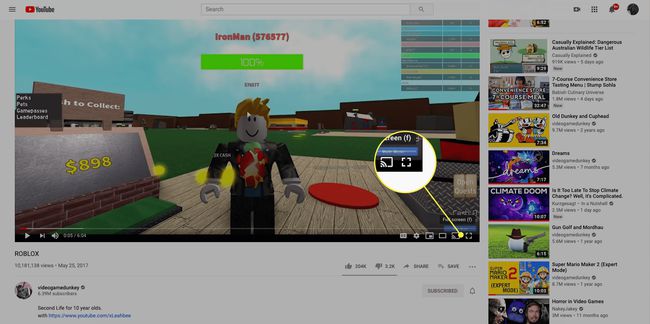
Oglas se lahko predvaja pred vašim izbranim videoposnetkom. Kljub temu lahko običajno kliknete X gumb oz Preskoči da se premaknete mimo reklame. Številne reklame postanejo preskočljive po petih sekundah.
